在日常生活和工作中,我们经常会遇到需要将本地电脑的文件传输到远程Windows服务器上的情况。无论是为了备份数据、共享资料,还是进行团队协作,掌握几种高效的文件传输方法都显得尤为重要。下面,我将为大家汇总三种常用的本地电脑向远程Windows服务器传输文件的方法。
一、直接复制粘贴
这是最简单、最直接的方法。通过远程桌面连接(Remote Desktop Connection)软件连接到远程Windows服务器后,可以直接在本地电脑和服务器之间复制粘贴文件。这种方法适用于大多数情况,但需要注意的是,有些服务器可能由于安全设置或权限问题,不允许直接复制粘贴。
二、使用远程桌面连接的本地资源功能
当直接复制粘贴不可用时,我们可以利用远程桌面连接的本地资源功能。具体操作如下:
- 在本地电脑上按“Windows+R”键,输入“mstsc”打开远程桌面连接。
- 点击“选项”按钮,打开远程连接选项卡。
- 选择“本地资源”,点击“详细信息”,然后勾选要共享的驱动器或文件夹。
- 点击确定后连接到远程服务器,打开文件管理器,即可看到共享的驱动器或文件夹,然后直接复制粘贴文件即可。
三、使用FTP(File Transfer Protocol)
FTP是一种广泛使用的文件传输协议,适用于在不同计算机之间传输文件。使用FTP传输文件的步骤如下:
- 在远程Windows服务器上安装FTP服务器软件,如FileZilla Server。
- 在本地电脑上安装FTP客户端软件,如FileZilla或WinSCP。
- 通过FTP客户端连接到远程服务器,并输入正确的用户名和密码进行登录。
- 在FTP客户端界面中选择要上传的文件,然后右键点击选择“上传”即可。这种方法适用于需要频繁传输大量文件或大型文件的情况。
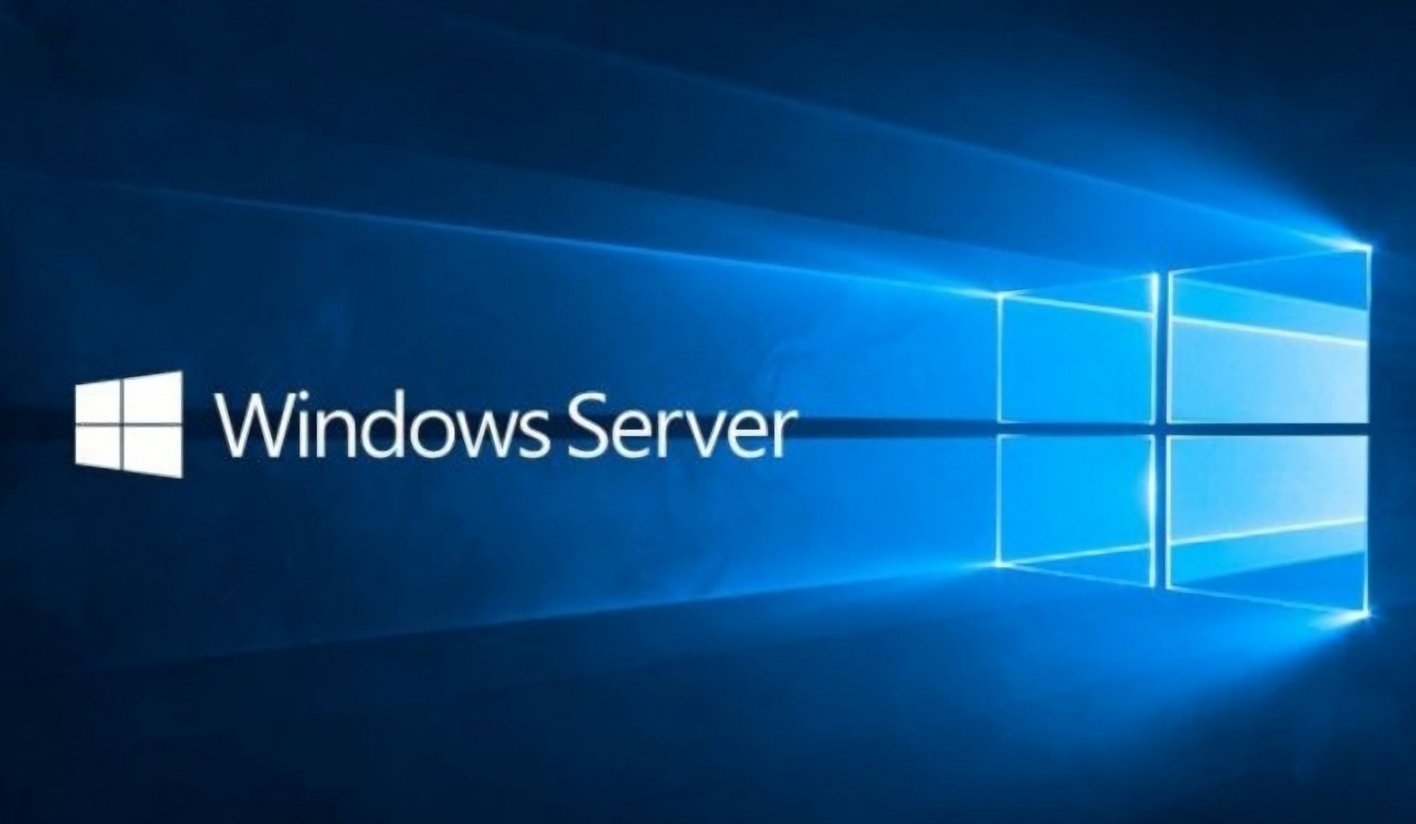
通过以上三种方法,我们可以轻松地将本地电脑的文件传输到远程Windows服务器上。根据实际需求和环境选择最适合的方法,可以大大提高工作效率和便捷性。




